win7登陆界面打开命令行-win7登陆界面怎么调出来命令
2025-02-03 17:04:41作者:饭克斯
在使用Windows 7操作系统时,有时我们需要在登陆界面使用命令行进行一些特定的操作,例如修复系统问题、重置密码等。但是很多用户可能不知道如何在Windows 7的登陆界面打开命令行。在这篇文章中,我们将详细介绍如何实现这一操作。
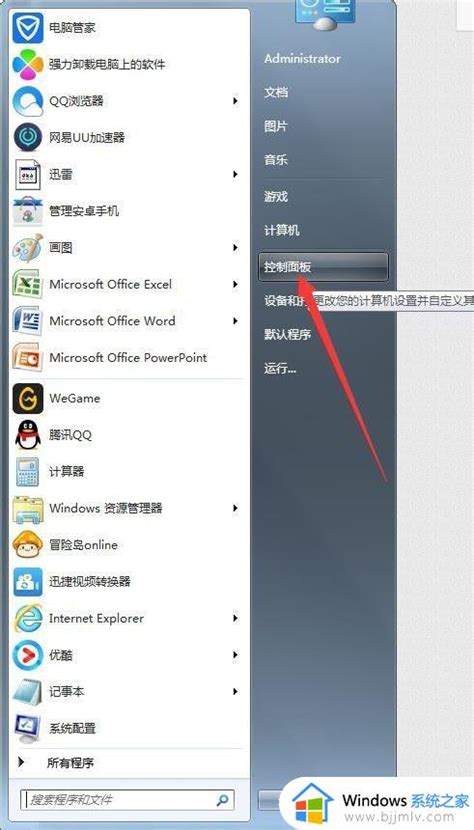
首先让我们了解一下Windows 7的登陆界面。在开机时操作系统会加载登陆界面,用户需要输入用户名和密码才能进入桌面。这是一个保护用户隐私和数据安全的重要步骤。但是有时候我们需要在无法进入系统的状态下,进行一些系统维护或修复工作,这时打开命令行就显得尤为重要。
那么如何在Windows 7的登陆界面打开命令行呢?以下是具体步骤:
步骤一:使用安全模式
1. 在计算机开机时,按下F8键,这个操作需要在Windows 7的启动界面出现之前进行。当你看到Windows徽标时,按F8键即可进入高级启动选项菜单。
2. 在出现的菜单中,选择“安全模式”或“带命令行的安全模式”。这个选项会让系统以安全模式启动,并直接进入命令行窗口。注意:在安全模式下,只有必要的驱动程序和应用程序会被加载,这有助于进行故障排查和修复。
步骤二:使用Windows安装介质
如果你无法通过安全模式进入命令行,另一个方法是使用Windows installatie光盘或U盘。以下是步骤:
1. 插入Windows 7的安装光盘或启动U盘,然后重启计算机。
2. 在启动时,进入BIOS设置,确保计算机能够从光盘或U盘启动。
3. 选择“修复你的计算机”选项,这通常在安装界面出现时可见。
4. 然后选择“命令提示符”。在这里你可以输入所需的命令进行系统修复或其它操作。
步骤三:使用系统恢复选项
Windows 7提供了一些系统恢复选项,可以通过这些选项打开命令行。方法如下:
1. 重启计算机,在启动时按下F8键进入高级启动选项菜单。
2. 选择“修复计算机”选项,然后进入系统恢复选项。
3. 在这个菜单中,可以选择“命令提示符”。同样你将在这里获得命令行界面,可以执行相应的命令。
常用命令
在登陆界面获取命令行后,你可能会需要一些常用命令。下面列出几个常用的命令:
1. chkdsk:磁盘检查命令,用于检查磁盘错误。
2. sfc /scannow:系统文件检查器命令,用于扫描和修复损坏的系统文件。
3. net user [用户名] [新密码]:用于重置用户密码。
使用这些命令可以有效地帮助你解决一些常见的问题。
在Windows 7登陆界面打开命令行并不是一项复杂的任务。通过安全模式、Windows安装介质或系统恢复选项,你都可以获得命令行界面进行系统维护和故障修复。掌握这些技巧后,即使在遇到问题时,你也能从容应对,维护系统的正常运行。
希望本文能帮助你更好地使用Windows 7系统。如有问题或需要进一步的帮助,请随时查阅相关资料或寻求专业人士的指导。
相关攻略
- win10开机显示恢复界面-win10开机显示恢复界面怎么办
- win10启动后桌面黑屏只有鼠标亮
- windows命令提示符在哪里
- windows关机快捷指令-win10关机快捷指令
- win7每日定时关机
- windows7怎样恢复出厂设置
- Win10专业版频繁假死问题解析与解决方案
- win10如何打开命令提示符窗口模式
- Word文档序号自动生成设置教程:轻松实现1.2.3序号样式
- Win10自动更新的利与弊分析,值得开启吗
- win10系统更新文件夹在哪里
- win10设置开机启动项
- win10怎么设置软件开机自动启动项
- windows11激活
- win10打开cmd命令窗口快捷键
- win10如何启动cmd












